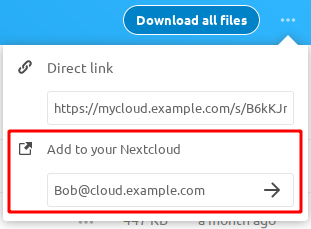Nextcloud-användare kan dela filer och mappar. Möjliga mottagare är:
- offentliga länkar
- användare
- grupper
- cirklar
- konversationer (Talk)
- användare eller grupper på federerativa Nextcloud-servrar
Notera
Vissa alternativ kanske inte är tillgängliga på grund av administrativ konfiguration. Se administratörsdokumentationen för mer information.
Delningar med offentliga länkar #
Du kan dela filer och mappar via offentliga länkar.
En slumpmässig 15-siffrig token kommer att skapas. Länken kommer att se ut så här https://cloud.example.com/s/yxcFKRWBJqYYzp4.
Ett antal alternativ är tillgängliga för offentliga mappar:
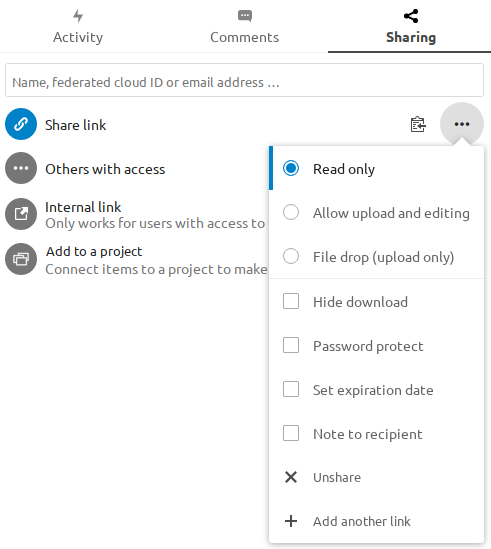
- Read only för att tillåta visning och nedladdning
- Allow upload and editing
- Med File drop kan deltagaren bara ladda upp filer till en mapp utan att se de filer som redan finns i den mappen.
- Hide download döljer nedladdningsknapparna och standardwebbläsarens högerklicksalternativ för att göra nedladdningen svårare för deltagaren
- Password protect
- Set expiration date inaktiverar delningen automatiskt
- Note to recipient
- Unshare för att återkalla delningen
- Add another link för att skapa flera offentliga länkar med olika rättigheter
För offentliga fildelningar kan du tillåta redigering av filen med en av Nextclouds samarbetsredigeringslösningar:
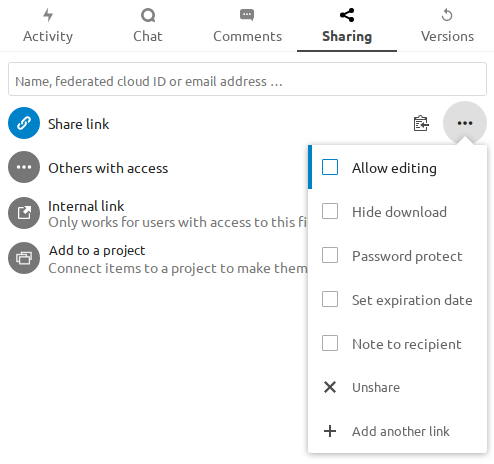
Notera
Lösenordsskydd, såväl som utgången av filer, sprids också med Federated File Sharing sedan Nextcloud 22.
Interna delningar med användare och grupper #
När du delar med användare, grupper, cirklar eller medlemmar i en Talk-konversation kan rättigheterna för filerna eller mappinnehållet justeras:
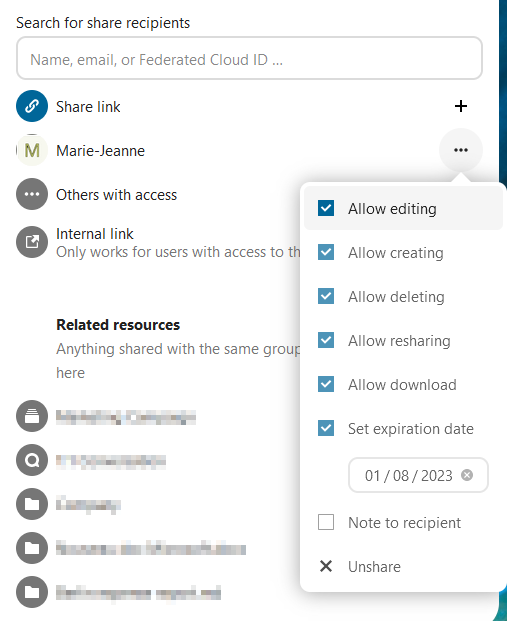
Som deltagare kan du konfigurera om du automatiskt vill acceptera alla inkommande delningar och lägga till dem i din rotmapp, eller om du vill bli tillfrågad varje gång om du vill acceptera eller avböja delningen.
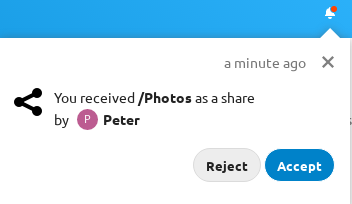
För att justera acceptansinställningen, gå till din Profil > Inställningar > Dela:
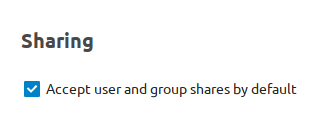
Andra med tillgång #
För att ta reda på om en fil eller mapp är tillgänglig för andra genom delning av en överlägsen mapphierarkinivå, klicka på Andra med åtkomst på delningsfliken:
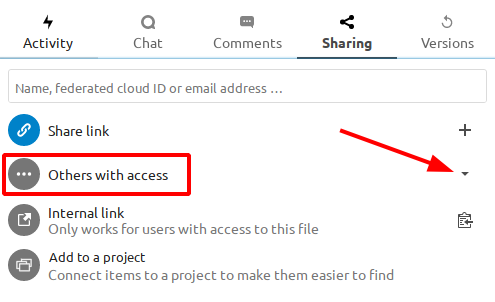
Listan visar alla användare, grupper, chattar etc. som det aktuella objektet har fått tillgång till genom delning av en överordnad mapp i hierarkin:
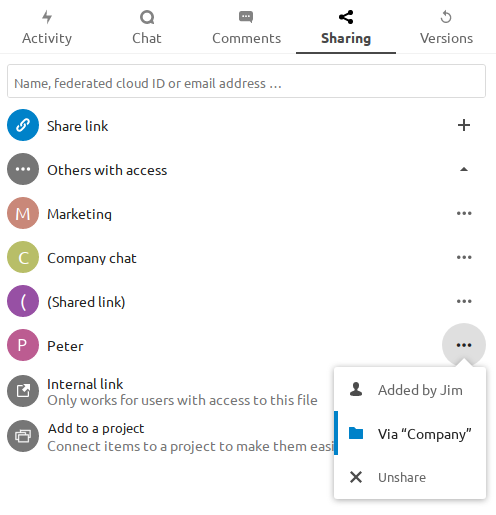
Klicka på de tre prickarna för att:
- se vem som initierade andelen
- se var delningen initierades (klicka för att navigera till mappen, så långt du har tillgång där)
- sluta dela den initiala delningen (endast tillgänglig för delägaren)
Notera
Denna information är endast synlig för ägaren av en fil/mapp eller delar med vidaredelningsrättigheter.
Federativa delningar #
Federation Sharing låter dig montera filresurser från fjärranslutna Nextcloud-servrar, vilket i praktiken skapar ditt eget moln av Nextclouds. Du kan skapa direktdelningslänkar med användare på andra Nextcloud-servrar.
Skapa en ny federativ delning #
Federativdelning är aktiverat som standard. Följ dessa steg för att skapa en ny resurs med andra Nextcloud- eller ownCloud-servrar:
Gå till sidan Filer och klicka på ikonen Dela på filen eller katalogen du vill dela. I sidofältet anger du fjärranvändarens användarnamn och URL i det här formuläret: < användarnamn >@< nc-server-url >. I det här exemplet är det bob@cloud.example.com:
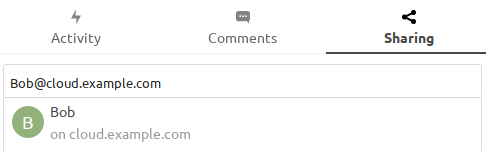
Deltagaren får ett meddelande i sitt Nextcloud, vilket tillåter dem att antingen acceptera eller avböja den inkommande andelen:
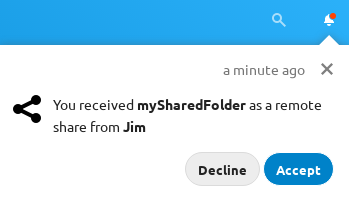
Lägga till en offentlig delning i ditt Nextcloud #
Nextclouds offentliga länkdelningssidor erbjuder ett alternativ att lägga till den filen eller mappen som en federerad resurs i din egen Nextcloud-instans. Ange bara ditt < användarnamn >@< nc-server-url > precis som visas för utgående delningar ovan: